Win10笔记本触摸板失灵的解决方法图文教程
大家都知道笔记本电脑上有一个触摸板,就是在没有鼠标的情况下也能通过它去控制鼠标进行电脑的操作。有的小伙伴在使用自己的笔记本的时候发生了触摸板失灵的情况,接下来小编就和大家一起分享一下这个问题的解决方法。
解决方法:
1、点击Win10系统桌面左下角的放大镜搜索;
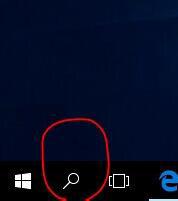
2、搜索并开启装置管理员;
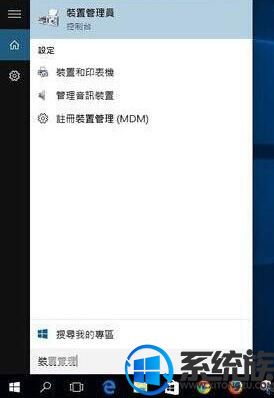
3、滑鼠及其他指标装置底下的子项目按右键选更新驱动程式软体;

4、然后选择自动搜寻更新的驱动程式软件,电脑就会自己搜索软件来安装了;
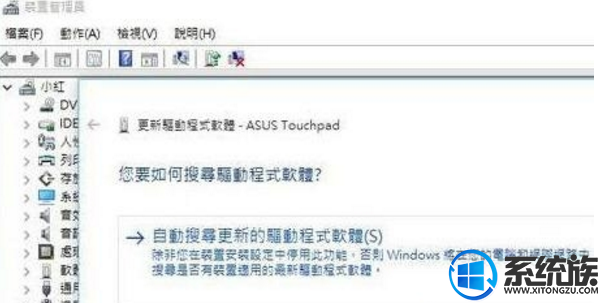
5、一分钟左右就安装完毕了,重新开机后触控板就恢复正常了!整个过程加上重新开机,只需不到十分钟又可以重新用手指滑动整个页面了。
上述即是解决Win10笔记本触摸板失灵的解决方法介绍了。小伙伴们有遇到相同问题的,都可以按照上面的步骤来进行解决,很高兴为大家解答。
 微信扫一扫打赏
微信扫一扫打赏
 支付宝扫一扫打赏
支付宝扫一扫打赏





